robocopy用法实例十三:定时自动备份
【实现效果】复制的过程总会占用系统资源,如果能设置在自己不在电脑边上的时候开始复制备份,就会方便得多。比如,每天5:50下班,希望下班后,到达6点时,Robocopy自动开始备份相应数据。
【命令用法】
robocopyd:\worke:\back/e/rh:1800-1830
【举一反三】
运行后,复制操作将会等待至指定时间开始,如下图。其中,RH格式为/RH:hhmm-hhmm,指定Robocopy开始的时间段,在这个时间段外,拷贝会被暂停。时间为24小时格式,4个数字长,从0000到2359,而且两个数字不能相同。
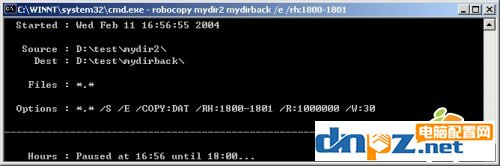
robocopy用法实例十四:配合windows计划任务实现全自动备份
以上的到时间备份、监视文件夹备份方式,每次重启系统会都会要重新执行以上命令,还远远不够智能,如果能和Windows的计划任务配合,所有问题就迎刃而解了。以我们要在每天10:00自动调用Robocopy开始监视备份文件夹为例,说一说计划任务与Robocopy的携手。
第一步:新建BAT文件
新建一个批处理文件autobak.bat,输入如下命令
robocopyd:\worke:\back/e/copyall/mot:1/mon:2
第二步:创建计划任务
选择“开始→设置→控制面板”,双击“任务计划”图标。把autobak.bat批处理文件拖放到“任务计划”窗口,然后双击新生成的autobak.bat图标,在弹出窗口中设置其属性。
第三步:设置开始时间
切换到“日程安排”标签,单击“任务计划”下拉列表框,从中选择“每天”,“开始时间”设置为10:00,单击“高级”可以设置起止的日期,如下图。
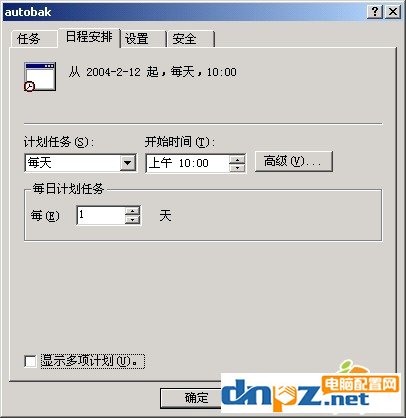
通过上述设置后,到了设置的时间,机器就会自动备份执行批处理文件,自动备份并监视文件夹。















